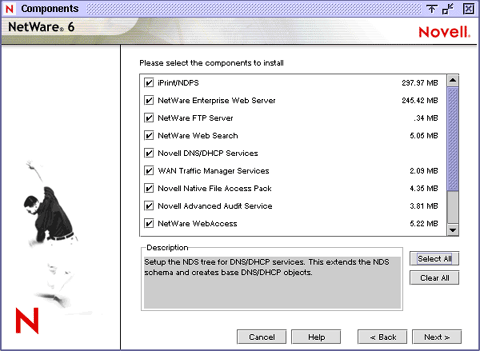
Una vez completada la instalación del servidor de NetWare, puede instalar, si lo desea, otros productos de red. Estos productos ofrecen una mayor funcionalidad a NetWare 6 como, por ejemplo, la gestión de la red y el acceso a Internet.
NOTA: Algunos productos pueden instalarse simplemente mediante el Gestor de despliegue de NetWare después de finalizar la instalación del servidor.
Aunque puede seleccionar los productos que desee instalar, si instala aquellos que están seleccionados por defecto tendrá la seguridad de que contará con las características recomendadas para NetWare.
Para obtener más información acerca de productos NetWare, consulte la sección Bienvenido a NetWare 6.
Dependiendo de los productos seleccionados para la instalación, puede que deba completar los pasos que aparecen en las siguientes secciones. Aunque los productos se instalan, la mayoría necesita una configuración adicional después de finalizar la instalación del servidor.
Para obtener más información acerca de los requisitos de configuración de un producto concreto, consulte la documentación de cada uno de ellos en la documentación de NetWare 6 que aparece en el sitio Documentación de NetWare 6.
Asegúrese de que las asignaciones de los puertos y las direcciones no entran en conflicto. Algunas asignaciones de número de puerto en NetWare 6 pueden reasignarse de un servicio a otro. Otros números de puerto no podrán reasignarse.
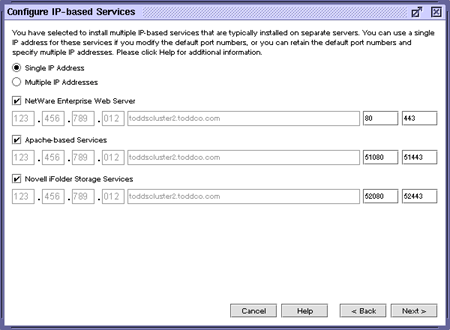
Para obtener más información acerca de las asignaciones de puerto, cuáles pueden reasignarse y cuáles no, consulte "Asignaciones de número de puerto" en Obtención de resultados con Servicios Web de Novell.
El Servidor de certificados de Novell habilita las transmisiones seguras de datos y es necesario para los productos relacionados con el Web, como el Gestor del Web de NetWare y el Servidor Web empresarial de NetWare. Permite además crear, enviar y gestionar certificados digitales mediante la creación de un objeto contenedor Seguridad y un objeto Autoridad certificadora administrativa (CA).
Si la red no posee aún un objeto CA administrativa, el primer servidor NetWare 6 se creará de forma automática y almacenará físicamente el objeto contenedor Seguridad y el objeto CA administrativa para todo el árbol de eDirectory. Ambos objetos se crean en la raíz [Root] del árbol NDS y no deben moverse de eDirectory.
Por cada árbol de eDirectory, solamente puede haber un objeto CA administrativa. Una vez el objeto CA administrativa se haya creado en un servidor, no se puede mover a otro servidor. Si suprime y crea de nuevo un objeto CA administrativa, cualquier certificado asociado a él perderá su validez.
Asegúrese de que el servidor con el que pretende albergar de manera permanente el objeto CA administrativa sea una parte fiable, accesible y perdurable de la red.
Para crear el objeto contenedor Seguridad y el objeto CA administrativa, deberá entrar como usuario con derechos en la raíz [Root] del árbol de eDirectory.
Si el objeto CA administrativa ya existe en la red, el programa de instalación encontrará y referenciará el servidor en el que se aloja. Asimismo, accederá al contenedor de seguridad y creará un objeto Certificado del servidor.
Para acceder al contenedor Seguridad y crear el objeto Certificado del servidor, deberá entrar como usuario con derechos de Lectura en el objeto contenedor Seguridad existente.
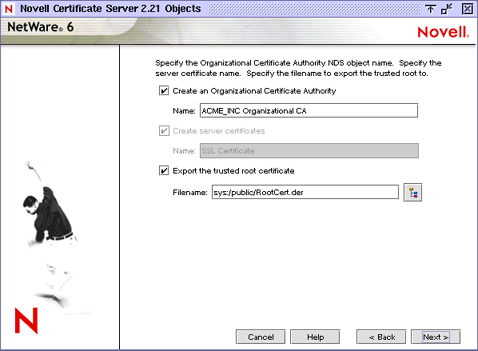
Si no hay ningún objeto CA administrativa disponible en la red, dejarán de funcionar los productos relacionados con el Web tales como el Gestor del Web y el Servidor Web empresarial de NetWare.
Puede configurar los números de puerto de TCP y SSL para los servicios LDAP. Podrá además configurar los puertos después de la instalación del servidor mediante ConsoleOne.
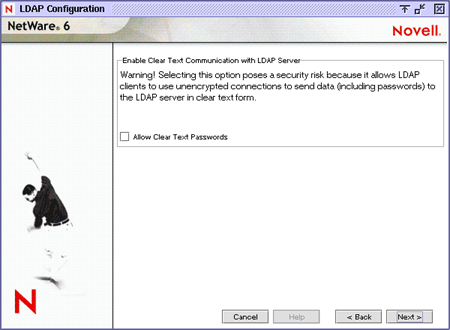
El ajuste por defecto de la opción Permitir contraseñas de texto simple (no activada) no permite el uso de este tipo de contraseñas, inhabilitando de forma efectiva los enlaces de usuarios eDirectory en las conexiones que no son SSL. Sin embargo, el servidor recibe cualquier contraseña enviada antes de que falle el enlace. Por lo tanto, durante un intento fallido de enlace se podrían capturar el nombre de usuario y la contraseña de eDirectory.
Por defecto, sólo se cifran las contraseñas en las conexiones SSL. Si activa Permitir contraseñas de texto simple permitirá que las solicitudes que incluyen contraseñas sean transmitidas por conexiones sin cifrar. Las contraseñas no cifradas pueden capturarse mediante equipos de monitorización de la red, por lo tanto, dependiendo del entorno, las contraseñas de texto simple pueden suponer un riesgo para la seguridad.
El paquete de acceso a archivos nativos de Novell permite que las estaciones de trabajo Macintosh, Windows y UNIX accedan y almacenen archivos en servidores NetWare sin necesidad de instalar software adicional como el software Cliente Novell. El software se instala únicamente en el servidor NetWare y proporciona acceso a la red desde un buen principio. Simplemente, conecte el cable de red, inicie el computador y dispondrá de acceso a los servidores de la red. Sin configuración del cliente, sin software cliente, sin problemas.
El software del Paquete de acceso a archivos nativos de Novell habilita al servidor NetWare para que utilice el mismo protocolo (denominado "nativo") que la estación de trabajo para copiar, eliminar, mover, guardar y abrir archivos. Las estaciones de trabajo Windows realizan estas tareas mediante el protocolo nativo Sistema de archivos comunes de Internet (CIFS) y las estaciones de trabajo Macintosh utilizan el Protocolo de control de archivos de Apple* (AFP). Los computadores UNIX utilizan el protocolo NFS.
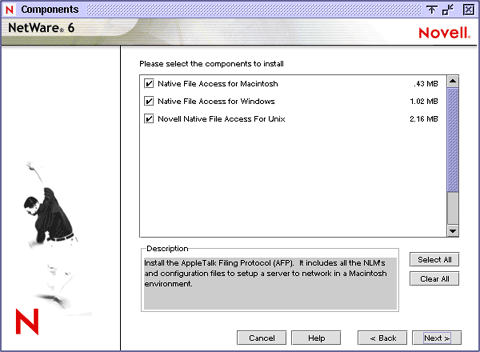
Al habilitar los protocolos nativos en NetWare los usuarios podrán acceder a los archivos, asignar unidades de red y crear métodos abreviados para los servidores NetWare mediante los métodos nativos disponibles en cada sistema operativo. Los usuarios de Windows pueden utilizar el conocido Entorno de red. Los usuarios de Macintosh pueden utilizar el menú Selector o Ir para acceder a los archivos de red e incluso crear un alias. Debido a que el servidor NetWare ejecuta protocolos nativos, los usuarios podrán copiar, eliminar, mover, guardar y abrir archivos de red, exactamente igual que si lo hicieran localmente.
Puede decidir cómo desea que aparezca el servidor NetWare para las estaciones de trabajo Windows configurando Nombre de servidor, Comentario del servidor NNFAP y los ajustes Unicode.
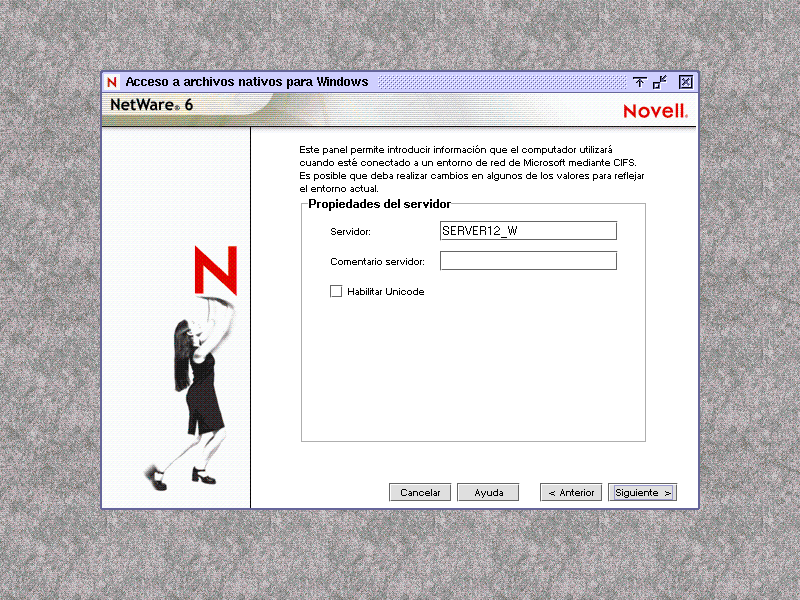
El nombre especificado en el campo Nombre del servidor NNFAP aparece como nombre de servidor cuando las estaciones de trabajo Windows sin el software Cliente Novell examinan la red. Puede cambiar el nombre, pero éste debe ser diferente al nombre del servidor NetWare y no debe superar los 15 caracteres. El nombre del servidor NNFAP por defecto es el nombre del servidor NetWare con un guión bajo añadido (_) y una letra W. Por ejemplo, si el nombre del servidor NetWare fuera SERVER1, el nombre del servidor NNFAP sería por defecto SERVER1_W.
El texto del campo Comentario del servidor NNFAP aparece al visualizar los detalles del servidor NNFAP en una estación de trabajo Windows.
Cuando se habilita, este comando habilita los caracteres Unicode (utilizados en idiomas de doble byte). Para dar apoyo a Unicode, debe crear un archivo adicional denominado UNINOMAP.TXT y guardarlo en el directorio SYS:\ETC.
Cuando se habilita UNICODE, el archivo UNINOMAP.TXT se utiliza para resolver los problemas de falta de asignación entre Unicode y ASCII. Para especificar los casos de falta de asignación en el archivo UNINOMAP.TXT, introduzca el primero valor de Unicode que debe observarse y el segundo valor que represente el código de sustitución en ASCII. Por ejemplo:
0178 98
20AC CC
Guarde los valores en el archivo UNINOMAP.TXT. Si se encuentra un carácter que no puede asignarse, el sistema utiliza el carácter de sustitución de ASCII especificado en el archivo.
Seleccione una de las siguientes opciones:
Para los usuarios de Windows, dispone de dos tipos de método de autenticación con Acceso a archivos nativos de Novell: Local y Dominio. La autenticación local requiere una contraseña simple para entrar en el servidor NetWare, mientras que la autenticación de dominio no.
El servidor que ejecuta el software Protocolo de acceso a archivos nativos de Novell realiza la autenticación de usuario cuando los clientes son miembros de un grupo de trabajo. Con este tipo de autenticación, el nombre de usuario y la contraseña de NetWare deben coincidir con los utilizados para entrar en la estación de trabajo Windows.
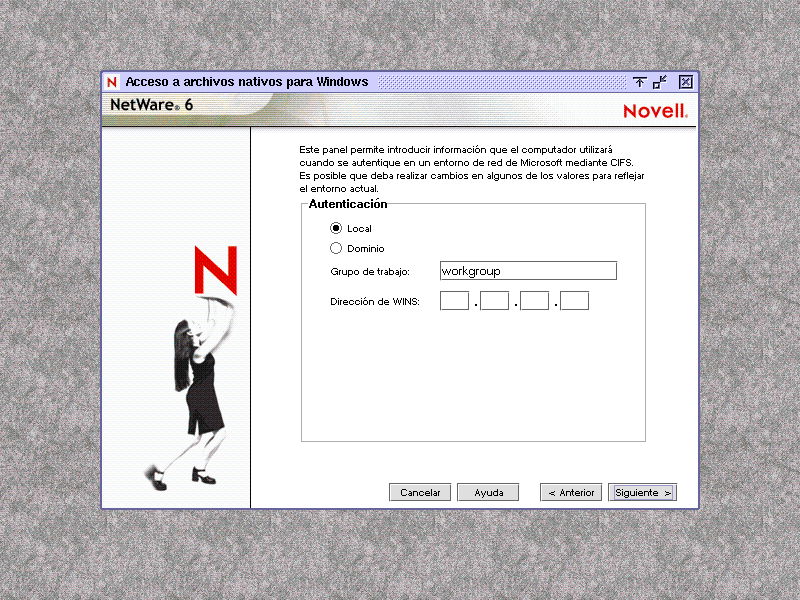
Nombre de grupo de trabajo: El dominio o grupo de trabajo al que pertenece el servidor. En este caso, Grupo de trabajo y dominio son intercambiables.
Dirección WINS: Dirección del servidor WINS que se utilizará para ubicar el controlador de dominio primario (PDC), si el PDC y el servidor que ejecuta el software Protocolos de acceso a archivos nativos de Novell se encuentran en subredes diferentes.
Servicio de nombres de Internet de Windows (WINS), parte de los servidores Microsoft Windows NT y 2000, gestiona la asociación de los nombres y ubicaciones de la estación de trabajo con las direcciones de Protocolo de Internet (IP). WINS crea y mantiene automáticamente el nombre de computador y su correspondiente entrada de asignación de dirección IP en una tabla. Cuando un computador se mueve a otra ubicación geográfica, la parte de subred de la dirección IP es probable que cambie. Si utiliza WINS, la información de la subred nueva se actualizará de forma automática en la tabla WINS.
Para la autenticación de dominio no es necesaria una contraseña simple. Debido a que las contraseñas se guardan en el controlador de dominio de Windows, no es posible utilizar la función nativa Cambio de contraseña de Windows para cambiar estas. En su lugar, debe utilizar las utilidades de gestión de dominio de Windows. Para que funcione adecuadamente, el nombre de usuario y la contraseña del controlador de dominio deben coincidir con los utilizados para entrar en la estación de trabajo Windows.
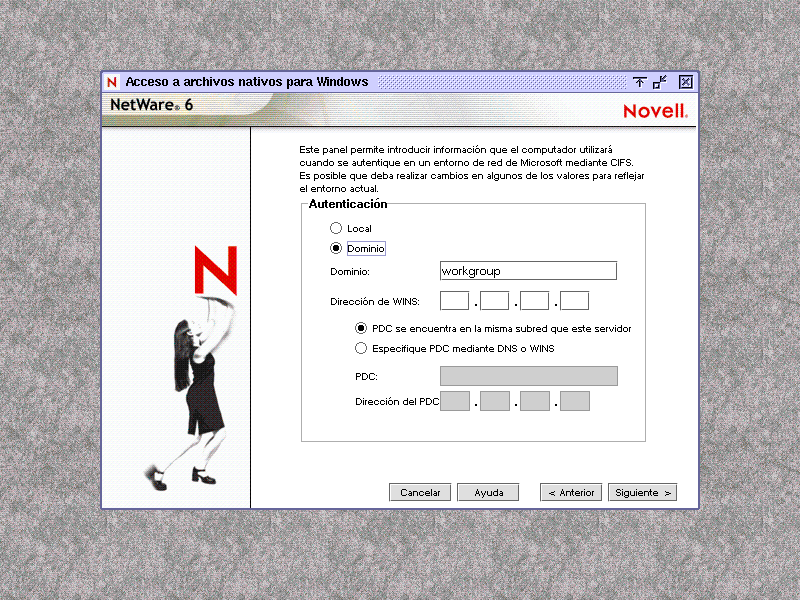
Indica que el PDC se encuentra en la misma subred.
Seleccione esta opción para utilizar DNS o WINS para especificar el controlador de dominio primario.
Se necesita un nombre de servidor PDC y una dirección IP estática si el PDC se encuentra en una subred diferente. Esta opción deberá utilizarse sólo cuando exista una razón válida para anular WINS o DNS.
La dirección del PDC debe ser estática, de otro modo, si el PDC rearranca y la dirección cambia, el servidor que ejecuta el software Protocolos de acceso a archivos nativos de Novell no podrá contactar con el PDC.
Aunque se recomienda la habilitación del protocolo CIFS en todas las direcciones IP, puede especificar las direcciones IP que responderán a las solicitudes de protocolo CIFS.
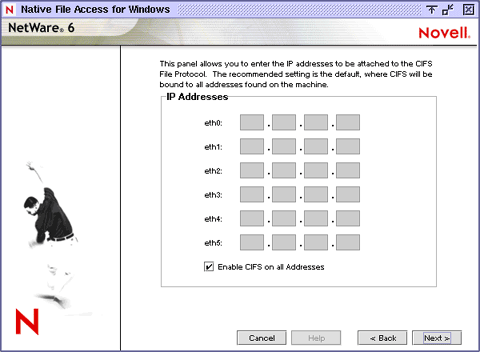
Cualquier volumen o directorio del servidor puede especificarse como un punto compartido al que puede accederse utilizando el Entorno de red o Mis sitios de red. Si no se especifica ningún punto compartido, aparecerán todos los volúmenes montados.
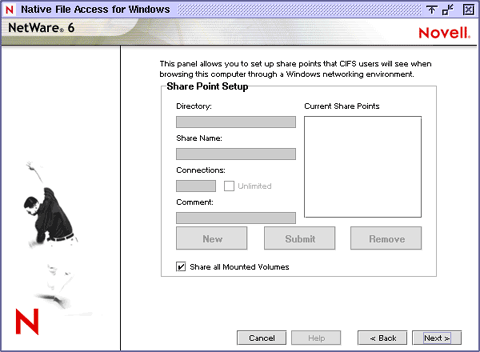
La vía de acceso al volumen del servidor o el directorio que se convierte en la raíz del punto compartido. Empezando por el nombre del volumen, debe especificarse la vía completa, que debe finalizar con una barra inversa (\). Por ejemplo:
VOL1:GRAFICOS\
El nombre del punto compartido que aparece en los computadores Windows. Por ejemplo, si escribe Muchas imágenes como nombre compartido asociado con VOL1\GRAFICOS, las estaciones de trabajo Windows que examinen la red verán "Muchas imágenes" en vez de "VOL1\GRAFICOS."
El número de conexiones con acceso concedido al punto compartido.
Descripción del punto compartido que aparece en Entorno de red o Mis sitios de red.
Debe especificar los contextos NDS de los usuarios de Windows que requieran acceso a la red. Estos contextos se guardan en el archivo de búsqueda de contexto. Cuando el usuario de Windows introduce un nombre de usuario, el software Protocolos de acceso a archivos nativos de Novell busca los contextos en la lista hasta que encuentra el objeto Usuario adecuado. Por ejemplo, si existen usuarios con nombres completos NDS como Juan.ventas.acme, Ana.graficos.marketing.acme, Patricia.graficos.marketing y Joaquin.marketing.acme, deberá introducir los siguientes contextos:
Si existen objetos Usuario con el mismo nombre en diferentes contextos, se intentará autenticar cada objeto en orden hasta que uno tenga éxito con la contraseña correspondiente.
Después de la instalación del servidor, podrá añadir o eliminar contextos editando el archivo de búsqueda de contextos (CIFSCTXS.CFG) en el directorio SYS:\ETC del servidor que ejecuta Protocolos de acceso a archivos nativos de Novell.
Después de finalizar la instalación de los Protocolos de acceso a archivos nativos de Novell, debe crear contraseñas para los usuarios antes de que estos puedan acceder a los archivos del servidor. Si desea obtener más información, consulte la Guía de administración e instalación de protocolos de acceso a archivos nativos de Novell.
WebAccess de NetWare permite a los administradores configurar una página Web que permita a los usuarios el acceso a varios recursos de red desde sus navegadores Web. Los usuarios no necesitan un Cliente Novell ni un cliente VPN para acceder a los recursos. Pueden acceder a los recursos en el Web desde cualquier computador con un navegador compatible.
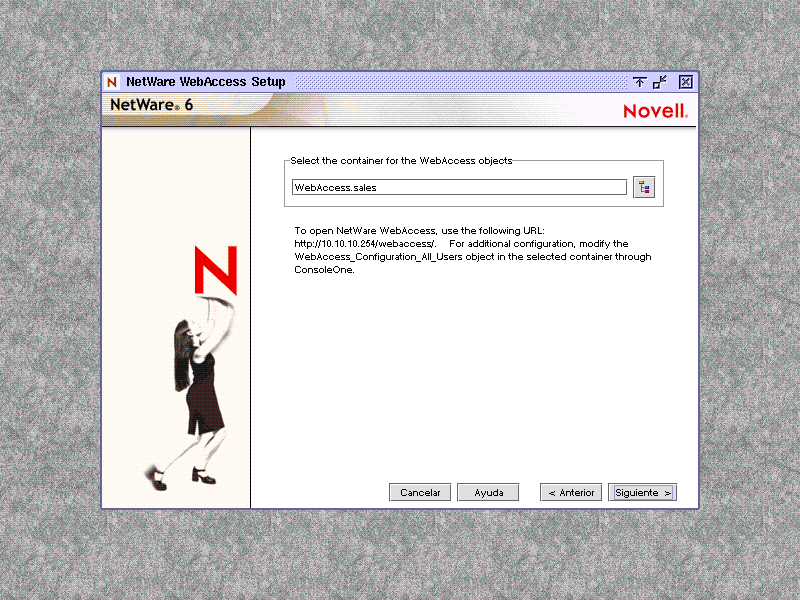
El contenido personalizado se proporciona mediante subdispositivos, los cuales proporcionan acceso a contenido específico de la red. Los subdispositivos se comunican con el sistema de postprocesamiento apropiado para reunir los datos necesarios para un usuario concreto---y los usuarios pueden acceder con una única contraseña. Si desea obtener más información, consulte Descripción general e instalación de WebAccess de NetWare.
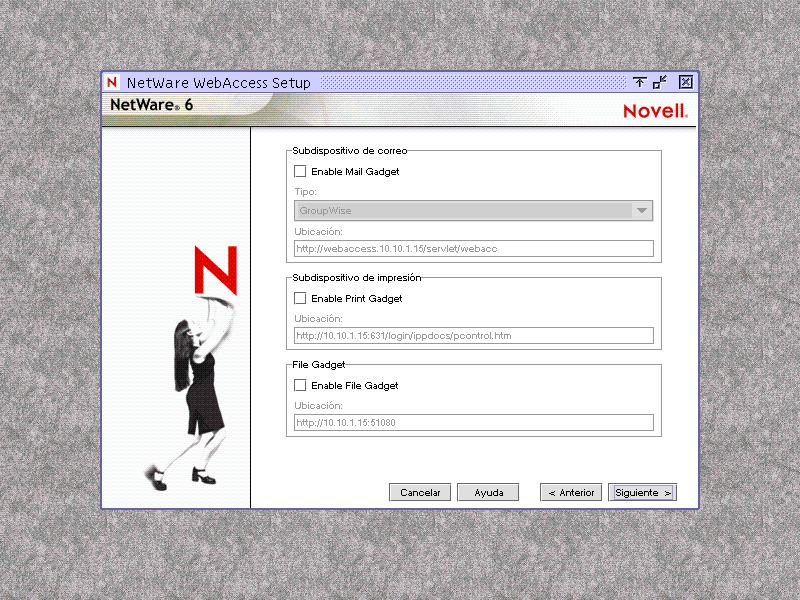
Seleccione los subdispositivos que desea habilitar y configurar ahora y aquéllos que desea habilitar y configurar con posterioridad marcando o no las casillas de verificación situadas junto a cada tipo de subdispositivo. Todos los subdispositivos se instalan automáticamente al realizar la instalación de Web Access de NetWare. Esta pantalla le permite elegir si desea habilitar y configurar estos subdispositivos ahora o más tarde.
El valor por defecto es habilitar y configurar los subdispositivos con posterioridad, ya que durante la instalación de un nuevo servidor, las aplicaciones a las que los subdispositivos acceden puede que aún no hayan sido instaladas. Si decide habilitar y configurar los subdispositivos ahora, debe especificar la ubicación (URL) de cada una de las aplicaciones con las que desea enlazar los subdispositivos.
Si selecciona habilitar y configurar el subdispositivo de correo ahora, deberá especificar el tipo de correo electrónico. Puede elegir entre GroupWise, correo electrónico mediante Web, Exchange, Notes o NIMS.
Especifique la dirección URL del servidor Web que ejecuta el servicio.
Si decide instalar el subdispositivo de impresión ahora, debe especificar el URL de la página Web de iPrint. El URL podría ser parecido a http://miservidor.com/iPrint/hongkong.htm.
Si decide instalar el subdispositivo NetStorage ahora, debe especificar la ubicación del servidor NetStorage. El URL podría ser similar a http://miservidor.com. El subdispositivo de NetStorage necesita el componente NetStorage de NetWare 6, por lo que debe seleccionar este componente durante la instalación de NetWare 6.
iManager de Novell se ejecuta en un navegador de Internet y se utiliza para administrar, gestionar y configurar los objetos de eDirectory de Novell. iManager de Novell permite asignar tareas o responsabilidades específicas a los usuarios, ofreciéndoles sólo las herramientas (y derechos adjuntos) necesarias para realizar dichos conjuntos de tareas. En NetWare 6, puede utilizar iManager de Novell para administrar iPrint, DNS/DHCP y los Servicios de licencias de Novell.
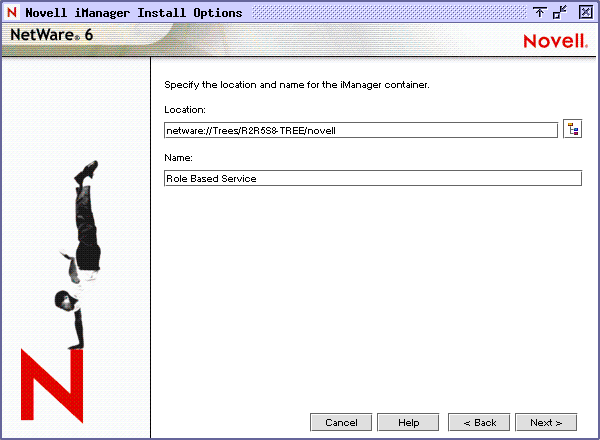
Durante la instalación, las funciones y las tareas se instalan y asocian con el usuario activo por defecto (normalmente el usuario Admin). Estas funciones y tareas se almacenan en un nuevo contenedor eDirectory (rbsCollection). Puede seleccionar la ubicación y el nombre del nuevo contenedor o utilizar los valores por defecto proporcionados.
Introduzca la vía de acceso al contenedor eDirectory donde desea crear el contenedor rbsCollection o utilice la ubicación por defecto.
Introduzca un nombre para rbsCollection o utilice el nombre por defecto.
iFolder de Novell es una solución de almacenamiento y gestión de archivos para los problemas habituales asociados con el almacenamiento y recuperación de datos. Con iFolder podrá disponer de los datos más actualizados cuando los necesite y donde los necesite desde cualquier computador que utilice regularmente y, si no se encuentra en un computador que utilice habitualmente, también puede acceder a sus archivos y gestionarlos si dispone de una conexión a internet y de un navegador con capacidad de Java. Si desea obtener más información, consulte la Guía de administración de iFolder de Novell
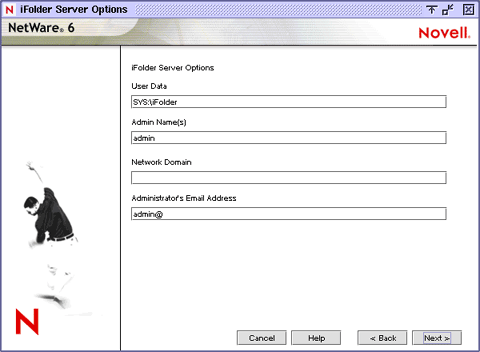
Introduzca la vía al directorio donde desee guardar los datos del usuario de iFolder en el servidor.
Introduzca los nombres de todos los administradores que necesitan derechos para modificar la información de cuenta de usuario de iFolder mediante la consola de gestión del servidor. Si introduce más de un nombre, sepárelos mediante un punto y coma (;). Por ejemplo, si desea que los usuarios JGuerrero y Admin posean derechos para administrar la Consola de gestión del servidor, deberá introducir admin;jguerrero.
Introduzca la dirección IP o el nombre DNS del servidor iFolder.
NetStorage de Novell proporciona un acceso simple basado en Internet al almacenamiento de archivos y sirve de puente entre la red Novell protegida de una compañía e Internet. Permite a los usuarios un acceso seguro a los archivos desde cualquier ubicación de Internet, sin necesidad de descargar ni instalar nada en la estación de trabajo del usuario. Puede acceder a los archivos y carpetas de una red Novell mediante un navegador o las carpetas Web de Microsoft.
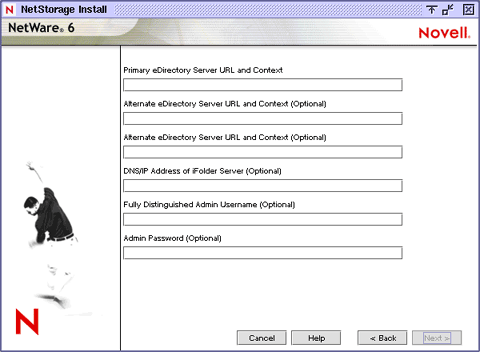
Especifique la dirección IP o el nombre DNS de un servidor en el árbol de eDirectory que dispone de la réplica principal o de una réplica de lectura/escritura de eDirectory. El URL del servidor eDirectory primario es necesario para que NetStorage funcione adecuadamente. Éste no debe ser necesariamente la dirección IP o el nombre DNS del servidor donde va a instalarse NetStorage.
Cuando un usuario intenta entrar, NetStorage busca el objeto Usuario en la base de datos de eDirectory del servidor especificado. Si el objeto Usuario se encuentra, NetStorage intenta autentificar el usuario para eDirectory.
Si conoce el contexto de eDirectory para los usuarios que utilizarán NetStorage, puede añadirlo al URL insertando dos puntos (:) entre la dirección IP o el nombre DNS y el contexto de eDirectory. El contexto es opcional. Si no especifica ningún contexto, NetStorage buscará los objetos Usuario en todo el árbol de eDirectory del servidor eDirectory primario. Por ejemplo, si la dirección IP del servidor es 127.0.0.1 y el contexto de eDirectory de los usuarios es Personal, debería añadir 127.0.0.1:personal al campo.
En este cuadro de texto opcional se especifican las direcciones IP o nombres alternativos de otros servidores del árbol del Directorio que al menos contengan réplicas eDirectory de lectura/escritura. Puede añadir dos URL y ajustes de contexto de servidor eDirectory alternativos.
Estos ajustes alternativos pueden utilizarse en el caso de que la autenticación de eDirectory no pueda realizarse mediante el URL y el contexto del servidor eDirectory. El URL y los ajustes de contexto alternativos son opcionales, pero pueden ayudar a proporcionar a los usuarios un nivel adicional de acceso a NetStorage.
Especifique la dirección IP o el nombre DNS y el número de puerto asignados a iFolder de Novell. El nombre DNS o la dirección IP y el número de puerto de iFolder son opcionales pero, si se especifican, los usuarios de NetStorage podrán acceder y manipular los archivos y directorios del servidor iFolder.
SUGERENCIA: Haga clic en Atrás para visualizar la pantalla en la que se realizaron las asignaciones de dirección IP y número de puerto.
 |
| 